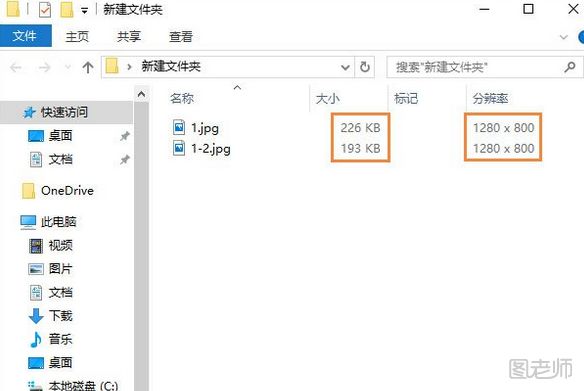Photoshop压缩图片视频
(本文来源于图老师网站,更多请访问https://m.tulaoshi.com)打开PS
打开PS图像编辑工具,进入之后,将图片加载到编辑器里。

点击存储为WEB所用格式
点击工具栏上的文件按钮,在弹出的菜单中,点击“存储为WEB所用格式“按钮。

编辑大小
在弹出的图像界面中,点击”存储“按钮,PS工具完成图像的优化和处理。

完成即可
在完成上面的操作之后,我们可以在看看图片的像素,是没有变化的。更多精彩内容请看:怎么给QQ聊天记录加密
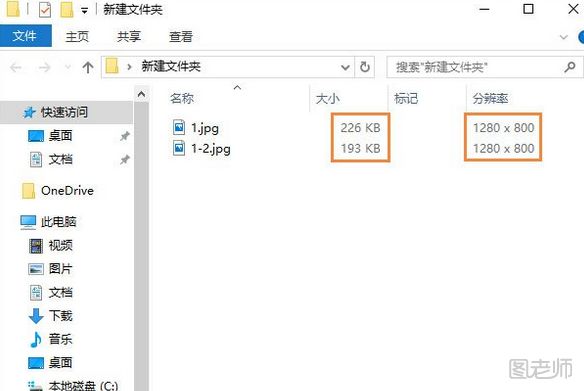
打开PS图像编辑工具,进入之后,将图片加载到编辑器里。

点击工具栏上的文件按钮,在弹出的菜单中,点击“存储为WEB所用格式“按钮。

在弹出的图像界面中,点击”存储“按钮,PS工具完成图像的优化和处理。

在完成上面的操作之后,我们可以在看看图片的像素,是没有变化的。更多精彩内容请看:怎么给QQ聊天记录加密